PS4またはPS5でParamount Plusが動作しない/クラッシュする問題を修正する方法
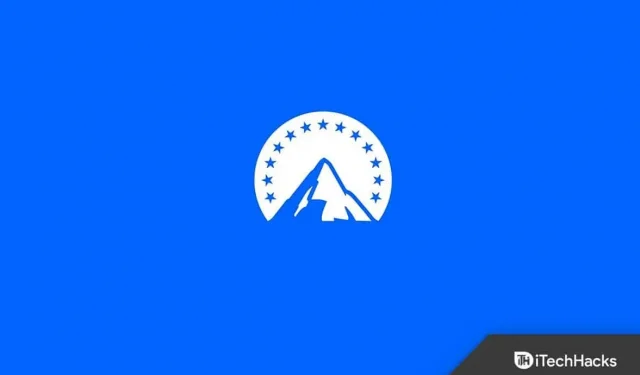
パンデミック以来、世界は雇用、ライフスタイル、健康、エンターテイメントなど、ほぼすべてのことについて考え方を変えてきました。そのため、ストリーミングサービスは今全盛期で、多くの人が定期的に利用しています。人々は、自分のデバイスでいつでもお気に入りのコンテンツを視聴できることを気に入っています。Paramount Plus は、優れた機能と手頃な価格を備えた人気のストリーミング サービスです。スマート TV、PC、PlayStation 4 や PlayStation 5 などのゲーム機などの主要なプラットフォームでも利用できます。
Paramount Plus (以前は CBS All Access として知られていました) は、Viacom CBS ライブラリからの CBS 放送番組だけでなく、幅広いオリジナル番組を提供しています。メリットとは別に、PlayStation ユーザーは、黒い画面、絶え間ないバッファリング、利用できないビデオ、またはアプリのフリーズなど、ストリーミング アプリに関する特定の問題を経験します。PlayStation 4 または PlayStation 5 で Paramount Plus が動作しない、またはクラッシュする場合の考えられる解決策を次に示します。
コンテンツ:
考えられる原因と解決策 Paramount Plus
パラマウント・プラスが失敗した理由はたくさんあります。まず、デバイス (モバイル、PC/ラップトップ、または Firestick) によって異なります。ここでは、定期的な問題と修正をいくつか紹介します。Paramount Plus for PS を起動するたびにクラッシュします。原因はインターネットの遅さである可能性があります。もう 1 つの理由は、携帯電話のメモリ不足です。メモリが不足すると、アプリケーションが閉じてクラッシュします。この問題を解決するには、アプリケーションを再起動します。デバイスを再起動します。機内モードを無効にすると、インターネット接続が再起動されます。アプリのバックグラウンド更新をオフにすると、他のアプリの待ち時間が短くなる可能性があります。
Paramount Plus Live TV が動作しない場合
IP アドレスまたはテレビへの Wi-Fi 接続が機能していない場合は、インターネット接続を確認してください。サービスプロバイダーには、異なる IP アドレスが割り当てられます。IP アドレスを確認するにはブラウザが最も簡単な方法です。プロキシ サーバーを確認するか、VPN が有効になっている場合は無効にします。ただし、VPN をオンにすることで、視聴者にとってより安全なアクセスがすでに保証されているため、ライブ TV の視聴中に VPN をオンにする必要はありません。
インターネット接続が不十分な場合、アプリケーションがフリーズする可能性があります。
機内モードをオンまたはオフにします。これによりインターネットが再起動され、アプリケーションが動作できるようになります。バックグラウンド アプリはバックグラウンドでリフレッシュ レートを使用できます。アンインストールしてから再インストールしてみてください。プログラムをアンインストールして再インストールしてみてください。アプリケーションを実行できるようにするには、デバイスのメモリをクリアします。
ストアから Paramount Plus アプリをダウンロードできない場合は、インターネットの問題によりダウンロードが停止しているか、404 エラーが発生している可能性があります。デバイス上の Paramount Plus アプリを確認してください。最新のアプリのアップデートをインストールします。ストア(Google Play、App Storeなど)のキャッシュを削除します。アプリケーションをインストールするには、安定したインターネット接続と十分なストレージ容量が必要です。
FireStick が動作しない場合
Fire Stick が動作しない理由はいくつか考えられます。
おそらく、フラッシュ ドライブにインストールされているファイルが削除されているか、ストレージ容量が少ないか、インターネットに問題がある可能性があります。
ルーターとモデムを再起動すると、WiFi 接続が復元されることがあります。Paramount Plus には 4 Mbps のインターネットが必要です。Firestick の Paramount Plus アプリ要件を確認してください。
修正: PS4 または PS5 で Paramount Plus が動作しない、またはクラッシュする

ストリーミング サービスは通常、最も新鮮で豊富なコンテンツのセレクションで私たちを驚かせますが、アプリにバグがあると、その瞬間が台無しになる可能性があります。各エラーにはコードがあり、アップデートで修正するために公式サポート チームに報告できます。ただし、エラーが修正されるまでに時間がかかる場合があります。
1. Paramount Plus アプリを再起動します。
アプリを再起動すると、多くの技術的な問題が解決される可能性があります。私たちはほとんどの場合、デバイスの問題を解決するためにこれらの戦略を使用します。解決策を試す前に、Paramount と PlayStation を再起動してください。
アプリケーションを再起動するには
- プレイステーションのコントローラーを取り出します。
- コントローラーのPSボタンを長押しします。
- 次に、メニューで選択したプログラムに移動し、[閉じる]を選択します。
- その後、もう一度PSボタンを長押しします。
- 「再起動」を選択し、PlayStation が再起動するまで待ちます。
次に、Paramount アプリを再度実行して、問題が解決したかどうかを確認します。
2. モデム/ルーターの状態を確認します。
これも Web サイトに関する大きな問題であるため、インターネット接続はチェックしません。ストリーミング サービスの終了は、最低速度で行う必要があります。インターネット速度はさまざまな Web サイトでテストできます。速度が遅い場合はサービスプロバイダーに問い合わせてください。ただし、技術的な問題を解決するには、まずルーターまたはモデムをリセットしてください。
3. Paramount Plus アプリに再度サインインします。
上記の解決策を試した後でも問題は解決しません。そのため、Paramount Plus アプリから一度ログアウトしてから、再度ログインしてください。サーバーのクラッシュにより、サブスクリプション ページで問題が発生することがあります。再度サインインすると、アカウントのサブスクリプションがリセットされ、問題が解決されます。プロフィール写真をクリックしてアプリからサインアウトします。次に、画面右上の「アカウント」をクリックし、「サインアウト」をクリックします。
4. Paramount Plus サーバーのステータスを確認します。
場合によっては、問題がバックエンドから発生し、ハードウェアを修正しなければならない場合があります。技術的な手順を使用する前に、サーバーのステータスを確認することをお勧めします。時間と労力を節約するには、会社の公式 Web サイトで Paramount Plus サーバーのステータスを確認してください。さらに、ソーシャル ネットワーキング サイトや、Downdetector などの他の公平な Web サイトを使用するなど、他の非道行為を検出する方法もあります。問題が見つかった場合は、ビジネス側が問題を解決するまでお待ちください。
5. アップデートを確認する
Xbox と Paramount Plus アプリのアップデートを確認することが、問題を解決するための次のステップです。バージョンが古いと、技術的な問題が発生することがあります。ただし、ゲームまたはシステム自体が更新されるとすぐに、PlayStation にすぐに通知が表示されます。ただし、さまざまな理由により、更新を手動で確認する必要があります。
アプリを更新する
- アプリを開いた後、PS Remoteボタンを押してください。
- 利用可能なアップデートがある場合は、「アップデートの確認」オプションを選択してインストールします。
- 通知バーにアクセスして、[ダウンロード] をクリックすることもできます。
- 保留中のアップデートを確認してダウンロードします。
- アップデート後、PlayStation は Paramount Plus アプリを再起動し、コンテンツの視聴を再開できるようになります。
プレイステーションをアップデートする
- 設定メニューから「システム ソフトウェア アップデート」を選択します。
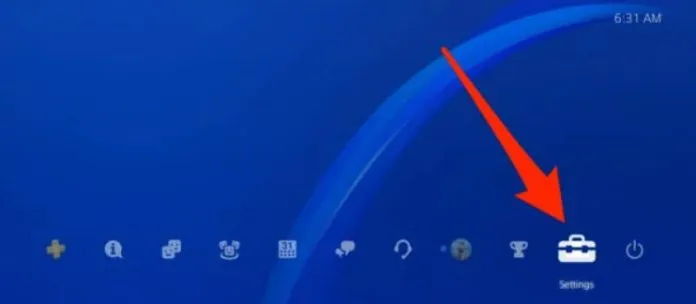
- パラマウントプラスが機能しない
- 次に、「アップデートを確認」を選択し、アップデートが見つかるまで待ちます。
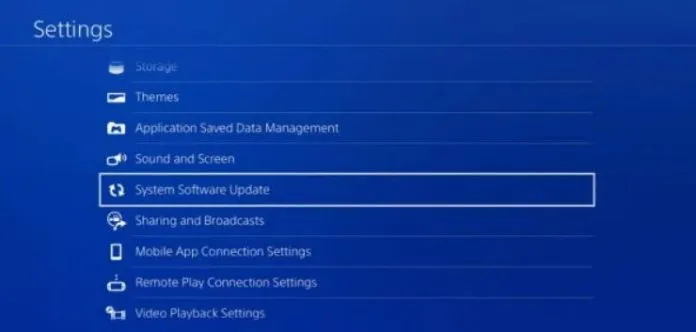
- パラマウントプラスが機能しない
- アップデートが利用可能な場合は、「次へ」を選択し、画面上の指示に従います。
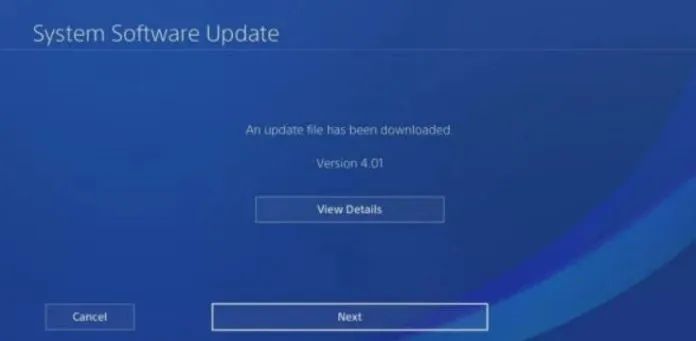
- パラマウントプラスが機能しない
- PlayStation が再起動したら、アプリを一度検索します。
さらに、Paramount Plus を使用すると、3 つのプロファイルを追加し、3 つのデバイスで同時にストリーミングを視聴できます。現在アカウントに関連付けられているストリーミング デバイスを表示し、それらが接続されているかどうかを確認できます。これが問題の原因の 1 つである可能性があり、アカウントのパスワードをリセットすると問題が解決する可能性があります。
結論
上記のように、PS4 または PS5 で Paramount Plus が動作しない/クラッシュする問題に対する実行可能な解決策をいくつか示しました。解決策のいずれかまたはすべてを試して、自分に合った解決策を見つけてください。この時点でこのエラーを修正できるはずです。この投稿がお役に立てば幸いです。さらにサポートが必要な場合、またはまだ問題が解決しない場合は、Paramount Plus サポートにお問い合わせください。
コメントを残す